电子白板的使用图解详细教程
- 格式:doc
- 大小:463.00 KB
- 文档页数:8
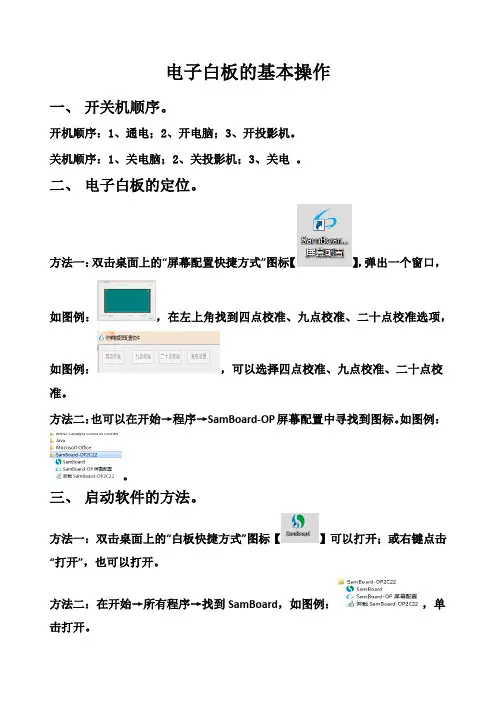
电子白板的基本操作一、开关机顺序。
开机顺序:1、通电;2、开电脑;3、开投影机。
关机顺序:1、关电脑;2、关投影机;3、关电。
二、电子白板的定位。
方法一:双击桌面上的“屏幕配置快捷方式”图标【】,弹出一个窗口,如图例:,在左上角找到四点校准、九点校准、二十点校准选项,如图例:,可以选择四点校准、九点校准、二十点校准。
方法二:也可以在开始→程序→SamBoard-OP屏幕配置中寻找到图标。
如图例:。
三、启动软件的方法。
方法一:双击桌面上的“白板快捷方式”图标【】可以打开;或右键点击“打开”,也可以打开。
方法二:在开始→所有程序→找到SamBoard,如图例:,单击打开。
四、电子白板的功能介绍。
(一)换背景。
在电子白板的左下角找到“工具”【】图标,单击图标,在弹出的窗口里面找到“设置”【】,然后点击“设置”【】,就会出现这个窗口:选择“背景设置”。
(二)选笔。
在白板的下方找到“笔”【】,点击,出现一个窗口,一共有八种笔供选择【】,选好笔后就可以选笔划的颜色【】和笔划的粗细【】,然后就可以在白板上书写了。
(三)删除。
如果写错了,可以有三种方法擦除:方法一:在“笔”的旁边找到“板擦”【】,单击,弹出五种不同的类型的板擦,如图:。
方法二:在“板擦”的旁边找到“选择”图标【】,单击,框选拖到白板右下角的垃圾桶,如图:;或单击“”→单击要删除的文字或图片,如图:→单击即可。
方法三:选择撤消、重做【】。
(四)页面漫游。
步骤:工具→百宝箱→漫游【】。
(五)新建页面。
步骤:单击“预览窗”【】→新增页面、复制页面等。
或文档【】→新建【】。
(六)绘图功能。
步骤:单击“图形”【】→选择图形(有矩形、三角形、圆形等)→选择边框颜色→选择填充的颜色。
(七)幕布【工具→百宝箱→幕布】(八)探照灯【工具→百宝箱→探照灯】(九)教学工具【工具→教具(有直尺、三角板、量角器、圆规等)】五、几何工具的使用。
(一)直尺。
点击“工具”→“直尺”按钮,弹出“直尺”工具,当使用画笔在直尺的刻度线附近画线时,会自动变成笔直线。

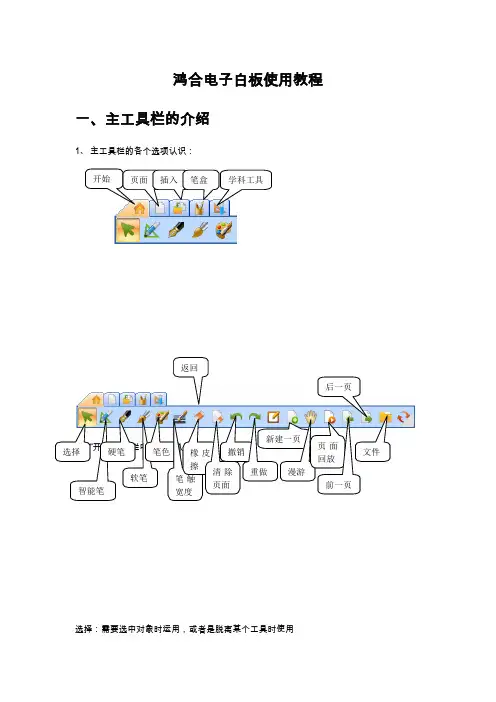
鸿合电子白板使用教程一、主工具栏的介绍1、主工具栏的各个选项认识:选择:需要选中对象时运用,或者是脱离某个工具时使用智能笔:用于画图 硬笔、软笔:不同的笔触笔色、宽度:选择不同的笔触颜色或宽度橡皮擦:其中有两个选项,区域删除和点删除,用法另讲。
清除页面:清除页面所有内容撤销:回到前一步,把这一步做的删除。
重做:把“撤销”的内容再显现出来新建一页:新建一个页面,可以是屏幕页、白板页、蓝板页、黑板页。
漫游:点之实现对屏幕的拖动。
当展现内容多的时候用。
页面回放:一步步展现你的操作过程 前一页、后一页:在多页时翻页。
文件:对白板文件的操作,可以打开、保存、打印等,还可在这里切换不同的窗口模式。
3工具删除页:删除当前页鸟瞰:把全部展现的内容缩小到一页内观看 漫游:用于拖动页面点向右箭头可以打开此项资源列表点某个资源图片后在屏幕拉一个长方形既可把图片放入屏幕放大、缩小:对指定的区域进行放大或缩小 背景色:选择背景色插入、删除背景图:可以选择一些内部或下载的图案做为背景,不用则删除 4、“插入” 工具栏中的工具内部资源:插入内部资源:“媒体”工具:插入媒体工具1、点此后,在屏幕上延箭头方向拉出一个文本框,然后可以通过复制,Ctrl+V来粘贴文字,可以调出下面的手写识别工具书写文字。
点下拉箭头选择字体选择下拉箭头字号大小加粗文字使文字斜体文字下划线改变背景色移动按钮注:1、四个按钮,是当对象出现后都有,功能基本相同,以后不再标注。
2、手写工具在任何情况下都能使用,只要切换到鼠标状态就可以干其它事。
“矢量”工具:点之出现适量图标集,点某一个矢量图在屏幕斜拉既可把它放入屏幕。
“自选图形”工具:与矢量工具相同手势笔:通过手势笔在页面上进行各种手势的操作即可实现页面的翻页、书写内容的擦除、页面中对象的选择等(有待推敲用法)6、学科工具:二、其它工具介绍1、数学工具栏该工具栏提供了印刷体格式编排代数公式和编排几何功能,例如数学公式功能、手绘数学公式功能、平面图形功能、三维图形功能、函数功能、三角板功能、圆规功能、量角器功能和直尺功能等。
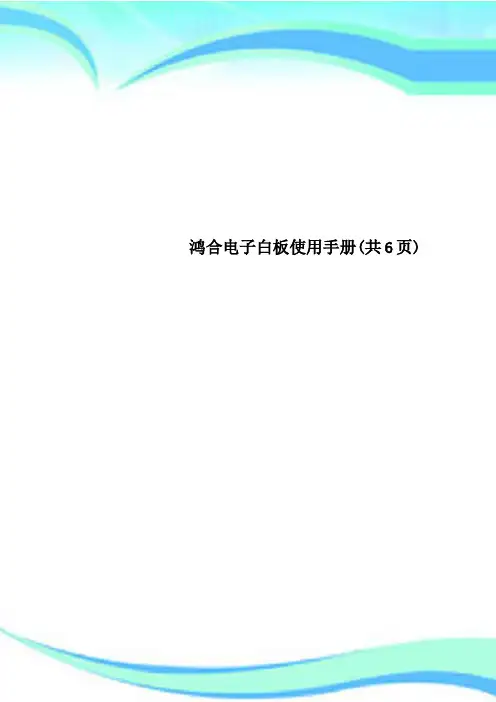
鸿合电子白板使用手册(共6页)————————————————————————————————作者:————————————————————————————————日期:2第一章硬件连接与软件的安装及定位一、硬件设备连接步骤(与笔记本电脑的连接)白板安装完成后,就可以将PC机、投影机和白板连接在一起。
鸿合交互式电子白板通过专用的USB线与PC机USB接口相连实现数据传输与白板供电,步骤如下:步骤1:将预留的白板USB 接头接入所用笔记本电脑的某个USB口。
步骤2:将预留的投影机VGA线与电脑连接好,将电脑画面切换到投影,投到白板上。
备注:安装win7操作系统的笔记本电脑不需要切换。
其他大部分电脑的切换方式为:在键盘上同时按Fn键+F1至F10中标有屏幕切换图标的按键)进行切换,然后将电脑屏幕分别率修改成与投影机分别率一致。
切换键如图:+二、白板软件安装注意事项(以保证白板使用时能够正常连接)1、安装软件之前,需退出电脑所有的杀毒软件;2、软件安装完成后,必须重启电脑。
三、鸿合交互式电子白板的定位方法第一次使用或发现笔触的位置与光标位置不一致,则需要对电子白板进行定位。
定位方法:用鼠标左键单击任务栏右下角白板连接图标,在出现的菜单中选择“定位”选项,此时出现定位画面,按照画面中的提示依次在白板上进行点击即可。
(9点+4个快捷键)图1(屏幕9点定位)图2(4个快捷键定位)第二章软件启动、快捷键功能介绍及使用一、启动鸿合电子白板软件(即新建HHT白板文件)1.确定投影仪、白板、电脑正确连接。
(表示连接正常;表示连接错误。
)2.启动白板软件的方式:★单击白板上双侧快捷键中任意一个,即可启动软件。
★在桌面上双击鸿合电子白板软件快捷方式,即可启动软件。
★单击电脑开始菜单按钮,选择程序菜单按钮,在下拉菜单中选择鸿合电子白板软件(HiteVision),启动软件。
二、鸿合电子白板的快捷键白板两侧各提供15个快捷键,便于用户进行常用功能操作:第三章 软件基本功能介绍及使用一、鸿合电子白板软件可脱机备课1、软件可以在未连接白板时脱机使用,用户可根据需要在电脑上运行鸿合白板软件进行备课。
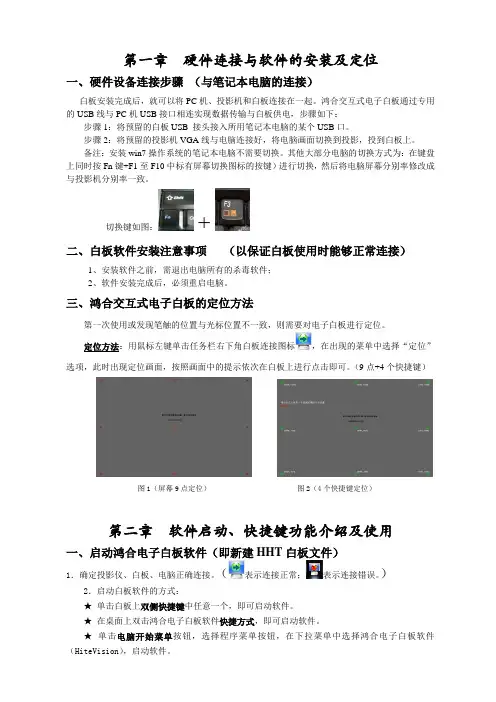
第一章硬件连接与软件的安装及定位一、硬件设备连接步骤(与笔记本电脑的连接)白板安装完成后,就可以将PC机、投影机和白板连接在一起。
鸿合交互式电子白板通过专用的USB线与PC机USB接口相连实现数据传输与白板供电,步骤如下:步骤1:将预留的白板USB 接头接入所用笔记本电脑的某个USB口。
步骤2:将预留的投影机VGA线与电脑连接好,将电脑画面切换到投影,投到白板上。
备注:安装win7操作系统的笔记本电脑不需要切换。
其他大部分电脑的切换方式为:在键盘上同时按Fn键+F1至F10中标有屏幕切换图标的按键)进行切换,然后将电脑屏幕分别率修改成与投影机分别率一致。
切换键如图:+二、白板软件安装注意事项(以保证白板使用时能够正常连接)1、安装软件之前,需退出电脑所有的杀毒软件;2、软件安装完成后,必须重启电脑。
三、鸿合交互式电子白板的定位方法第一次使用或发现笔触的位置与光标位置不一致,则需要对电子白板进行定位。
定位方法:用鼠标左键单击任务栏右下角白板连接图标,在出现的菜单中选择“定位”选项,此时出现定位画面,按照画面中的提示依次在白板上进行点击即可。
(9点+4个快捷键)图1(屏幕9点定位)图2(4个快捷键定位)第二章软件启动、快捷键功能介绍及使用一、启动鸿合电子白板软件(即新建HHT白板文件)1.确定投影仪、白板、电脑正确连接。
(表示连接正常;表示连接错误。
)2.启动白板软件的方式:★单击白板上双侧快捷键中任意一个,即可启动软件。
★在桌面上双击鸿合电子白板软件快捷方式,即可启动软件。
★单击电脑开始菜单按钮,选择程序菜单按钮,在下拉菜单中选择鸿合电子白板软件(HiteVision),启动软件。
二、鸿合电子白板的快捷键白板两侧各提供15个快捷键,便于用户进行常用功能操作:快捷键功能快捷键功能资源库选择保存撤销页面颜色橡皮擦新建页面切换模式前翻页文本框后翻页放大书写笔清页设置笔的属性第三章软件基本功能介绍及使用一、鸿合电子白板软件可脱机备课1、软件可以在未连接白板时脱机使用,用户可根据需要在电脑上运行鸿合白板软件进行备课。

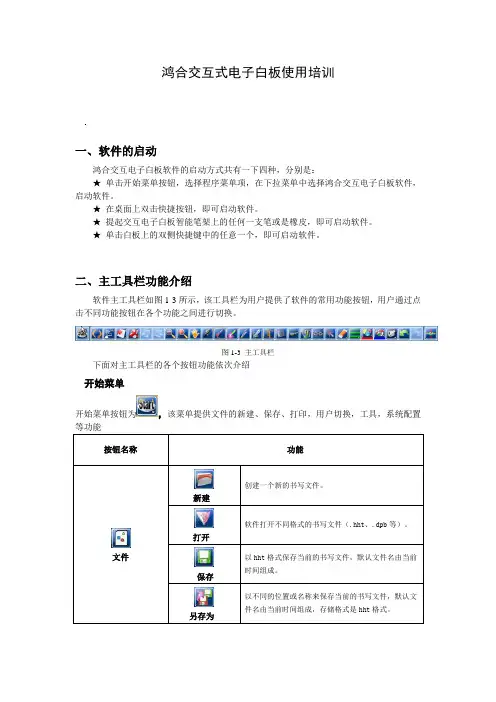
鸿合交互式电子白板使用培训一、软件的启动鸿合交互电子白板软件的启动方式共有一下四种,分别是:★单击开始菜单按钮,选择程序菜单项,在下拉菜单中选择鸿合交互电子白板软件,启动软件。
★在桌面上双击快捷按钮,即可启动软件。
★提起交互电子白板智能笔架上的任何一支笔或是橡皮,即可启动软件。
★单击白板上的双侧快捷键中的任意一个,即可启动软件。
二、主工具栏功能介绍软件主工具栏如图1-3所示,该工具栏为用户提供了软件的常用功能按钮,用户通过点击不同功能按钮在各个功能之间进行切换。
图1-3 主工具栏下面对主工具栏的各个按钮功能依次介绍开始菜单开始菜单按钮为,该菜单提供文件的新建、保存、打印,用户切换,工具,系统配置等功能按钮名称功能文件新建创建一个新的书写文件。
打开软件打开不同格式的书写文件(.hht、.dpb等)。
保存以hht格式保存当前的书写文件,默认文件名由当前时间组成。
另存为以不同的位置或名称来保存当前的书写文件,默认文件名由当前时间组成,存储格式是hht格式。
关闭文件关闭当前编辑的书写文件。
导出将当前的书写内容输出,提供了四种导出格式文件,分别为:图片、PowerPoint、PDF和HTML。
同时可以根据需要,选择想要导出的页面范围,方便用户传送和使用。
发送邮件将当前的书写内容以hht格式、PowerPoint格式或PDF格式文件作为附件发送邮件(请首先在OutlookExpress中设定邮件帐号)。
工具软件提供了“遮屏”、“屏幕键盘”、“抓图工具”、“聚光灯”、“屏幕录制器”、“时钟/定时器”、“量角器”、“三角板”、“圆规”、“直尺”等工具(详细介绍见该表格后)。
点击“工具”下的“编辑”按钮,将弹出编辑对话框,用户可在该对话框中新建、删除其他软件的快捷执行方式以及调整其他软件在“工具”中的显示顺序:图1-6 工具编辑对话框语言选择切换软件界面语言。
用户切换在不同的用户之间进行切换。
软件默认提供了“初级用户”、“中级用户”和“高级用户”,对应了由简到繁的主工具栏,用户可根据需求自由选择。

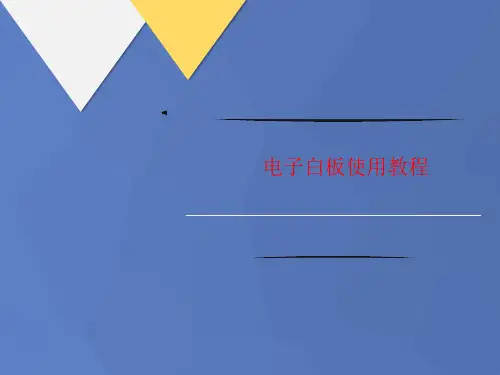
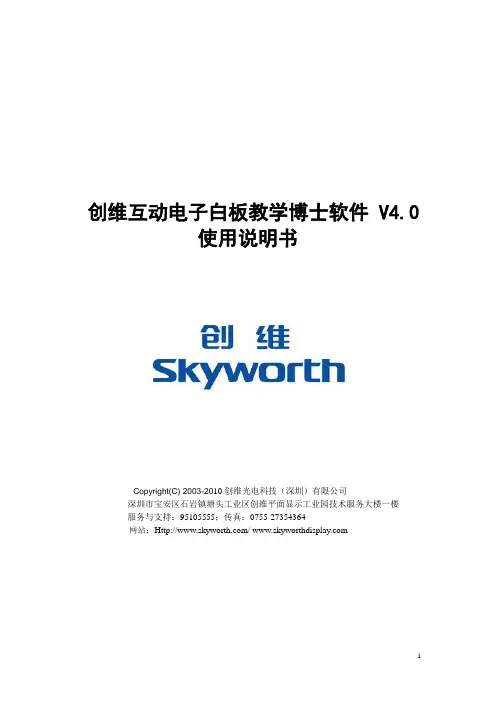
创维互动电子白板教学博士软件 V4.0使用说明书Copyright(C) 2003-2010创维光电科技(深圳)有限公司深圳市宝安区石岩镇塘头工业区创维平面显示工业园技术服务大楼一楼服务与支持:95105555;传真:0755-********网站:/ 重要声明本产品使用说明书适用于创维互动电子白板软件。
使用本产品必须严格按照本产品使用说明书的详细操作描述进行使用以担保您正确使用本产品。
请在安装前详细阅读说明书,以节省您的时间。
包装拆开后视同同意购买本产品,恕不接受退货。
产品规格可能修改,恕不另行通知。
产品可能与所示不同,请以实物为准。
创维光电科技(深圳)有限公司保留在任何时候通过为您提供本产品的替换、修改版本或升级收取费用的权利。
本产品使用说明书内容将定期变动,恕不另行通知。
更改的内容将会补充到本使用说明书中,且会在本使用说明书发行新版本时予以更新印刷。
本公司不做任何明示或默许担保,包括本使用说明书内容的适售性或符合特定使用目的,本公司将一律否定。
版权声明此软件的所有版权创维光电科技(深圳)有限公司所有。
Windows是微软的注册商标。
一、产品简介创维互动电子白板软件是配合电子白板或虚拟白板针对教学和演示应用的一套专业多媒体互动教学和演示工具,它同时也是一套功能强大的多媒体课件及教案制作工具。
使用者可以通过电子白板软件可以实现书写、擦除、标注(文字或线条标注、尺寸和角度标注)、绘画、对象编辑、格式保存、拖动、放大、拉幕、聚光灯、屏幕捕获、画面保存、屏幕录像和回放、手写识别、键盘输入、文本输入、影像声音和网页的链接、使用视频会议功能实现远程会议和教学等强大的互动教学和演示功能,还可以进行课件制作以便到课堂和会议上使用。
无论是现场演示和教学、产品展示、商务会议、远程视频,还是新闻演播、证券评述、军事指挥、娱乐互动、医疗会诊、工程设计、赛事战术分析、气象分析,使用创维互动电子白板软件并配合互动电子白板或虚拟白板就可让您实现神奇的互动交流效果。

电子白板的使用图解详细教程电子白板产生于90年代后期,它是在建立在大小接近黑板的普通白色书写板的基础上,操作者能在其界面上用鼠标笔或普通笔,如粉笔在黑板上板书一样自由书写。
据小编了解它与普通白板或黑板不同的是,通过该界面或附在界面上的感应器,电子白板能将书写笔的位置与运动信息送至计算机或独立的处理器中,将书写笔的轨迹转化成图形数据,把板书内容存储并打印出来,这是电子白板产品的基本功能。
部分经改良的电子白板产品还可以实现与计算机的交互操作,如将板书保存成特定格式计算机文件,并联网用电子邮件发送等。
我们今天主要来了解下几种电子白板的使用。
电子白板的使用一.工具的选择用笔尖点击所需要工具,当工具图标变成内阴影时则表示处在该工具的功能中。
交互白板的两个工作界面——计算机界面和活动挂图界面及其切换启动交互白板系统软件后,工具箱即会出现在计算机界面的右上方。
单击工作界面切换按钮,即可切换到活动挂图界面,此时工作界面切换按钮变成。
要从活动挂图工作界面返回计算机界面,再次单击工作界面切换按钮即可,切换按钮又变回。
计算机界面和活动挂图界面时交互白板的两个基本工作界面,深刻理解这两个工作界面各自的结构和功能特点、相互切换及其交互特性,是熟练把握交互白板使用的关键。
二.图形编辑选择对象方法一:单击范围选择工具后,用笔经过自由滑动框住所选对象,注意框时要框所选对象的边缘。
方法二:用笔尖双击所选对象,对象被选中后可以出现如下图标:2.移动对象用笔尖按住拖动标识或按住图像本体可以移动对象。
3.改变图像尺寸用笔尖按住拉伸标识可以改变图像尺寸,有六个方向可以进行拉伸。
4.改变图像方向用笔尖按住旋转标识三.运行白板系统软件ACTIVStudio1.确定投影仪,白板,计算机正确连接。
2.如果第一次使用或上次使用后,投影仪或白板发生位移。
请用鼠标右键点击快捷启动图标中的然后选中Configure就可进入5点的笔尖校正。
3.双击桌面上的图标启动交互白板系统软件。
成功后会出现主工具箱图标。
四.交互白板的两个工作界面一.活动挂图界面“活动挂图”是交互白板提供的在电子白板上实现传统黑板以及众多增强功能的一种特定格式文件及其工作界面。
这时,电子白板相当于一块神奇的黑板。
教师既可以利用它来实现传统黑板的各项原有功能,更可以调用活动挂图提供的众多增强功能,特别是调用计算机中以多种格式存储的大量资源,并进而实现各类资源、各项功能、各种活动之间的交互。
计算机界面和活动挂图界面二.计算机界面交互白板提供了在电子白板上可以实现所有多媒体计算机及其网络的原有功能。
这时,电子白板相当于一块硕大的计算机显示屏板。
电子白板坚固耐用,不怕触摸和敲击。
三.计算机界面的两种工作状态开始启动交互白板系统软件时,软件工具箱中的标笔切换按钮图标为,此时计算机界面处于鼠标操作模式。
单击笔切换按钮图标,计算机界面切换到用笔注释模式,此时按钮图标变为(内阴影)。
这时进入活动挂图模式,四.计算机页面鼠标操作模式在这一模式下,可以应用感应笔实现多媒体计算机及其网络的原有功能。
在此状态下,感应笔没有书写笔的功能,只有计算机鼠标的功能:笔尖相当于鼠标左键,可以单击和双击;笔筒上的按钮相当于鼠标右键。
计算机可以调用各类多媒体外围设备和组件,可以播放各类光盘,可以上网浏览和下载,可以进行各类基于网络的通信等。
事实上,众多教育资源(应用微软办公软件系列中的字处理软件(Word)、演示软件(Powerpoint)、表格软件(Excell)等开发存储的文件)、多媒体课件以及网络资源等)不可能也不必要都转化成交互白板特定格式的活动挂图文件。
众多教育资源可以在交互白板的计算机界面上直接调用。
计算机页面用笔注释模式在这一模式下,在被选择的计算机页面上可以应用交互白板系统软件提供的各类工具进行注释和讲解,进行全屏或区域照相和加工处理。
注释加工处理后的计算机页面可以通过照相的方式以多种形式存储起来:当前活动挂图的当前页面当前活动挂图的新页面链接图像库剪贴板特别注意:当经过注释加工处理的计算机页面(可以来自各种来源:计算机本机上的各种格式的文件、来自光盘或网络的资源等)以交互白板当前活动挂图的页面存储以后,还可以进一步利用活动挂图界面所有的工具进行更多的加工处理(例如调用、添加资源库中的素材)。
正是在这里,充分地体现了多功能电子交互白板各种构成要素的“多功能”和“交互”的本质特性。
五.活动挂图的打开,存储和导出1.打开一个原有的挂图可点击菜单中的flipchart里的open from选项,选择正确路径即可。
2.每次关闭ACTIVStudio2.5的时候会提示是否要保存当前挂图,如需要,保存选择路径即可。
3.菜单中的flipchart选项里的Export还可以将活动挂图内容导出为HTML 发送网上,到PowerPoint中演示,或Word, PDF文件格式。
六.工具箱图标简介在绝大多数场合下(放大、聚光和揭幕等状态下除外),无论在计算机工作界面还是活动挂图工作界面,软件工具箱图标总是悬浮在页面的最上层,以便于用户使用。
1.菜单按钮:点击可以进入软件的主功能界面(进入高级设定和保存打开活动挂图)。
2.活动挂图按钮:点击可以显示或隐藏移动挂图界面,同时切换在电脑界面和活动挂图界面。
3.笔色按钮:单击左键可选择不同颜色作注释。
单击右键可选择更多颜色。
4.标题栏:按住笔尖在标题栏上可以拖动工具箱到屏幕上的任何位置5.滚动按钮:可以显示和隐藏快捷栏6. 桌面标记:在计算机界面上做标记7. 笔宽控制按钮:滑轨滑动可选择笔划粗细。
固定笔宽按钮:可提供四种不同的固定笔宽。
单击右键有更多笔宽选择。
8、工具栏:软件工具箱由许多工具组成,每个工具都有各自不同的功能。
每一次操作之前必须按笔尖(相当于单击鼠标左键)选择对应的工具按钮,使其突出或凹陷。
工具栏有如下按钮、对象选择按钮:选择要操作的对象。
书写笔按钮:可用来书写、绘画等,书写时笔尖触及(不可脱离)白板稍微用力即可。
高亮度笔按钮:提供不同粗细透明色来标注选定的对象。
板擦按钮:擦除器,可擦除注释。
文本按钮:在活动挂图界面添加标题,标签或文本。
板擦控制按钮:滑轨滑动可选择板擦大小。
清除注释层按钮:可将注释层所有注释一次性清除。
撤消按钮:每左击一下,可取消上一次操作,直至取消完毕。
恢复按钮:每左击一下,可还原上一次操作,直至还原完毕。
快照按钮:可全屏或对选择的区域进行快照。
聚光灯按钮:可拖动显示计算机屏幕或电子白板任何页面上的部分聚光内容。
放大镜按钮:可放大页面内容。
放大后单击右键可取消放大,也可改变放大倍速,还可对放大内容进行全屏或选择区域快照。
揭幕按钮:可以上下或左右拉屏的方式显示页面内容。
识别工具:把手写文字变成电脑识别文字,并可识别简单图形。
涂层工具:给页面或指定目标添加颜色。
强力工具按钮:点击进入特殊工具选择项。
七.交互白板的三个常用工具箱多功能电子交互白板系统软件配备了三个常用工具箱:1.强力工具箱2.活动挂图工具箱3.资源库工具箱熟练掌握三个常用工具箱的使用,可以改进交互白板的使用效率,开展创新的教与学模式,增强教学效果,提高教学质量。
强力工具点击强力工具选项会出现如下工具栏直尺工具:在屏幕上创建一把尺子,画直线和测量距离。
量角器工具:在屏幕上创建一个量角器,用于画角度和合测量角度。
骰子工具:创建可用于算术或游戏的随机数字。
分数工具:创建一个可用于数学的分数。
计算器工具:在屏幕打开一个可以运行的计算器。
键盘工具:在屏幕上打开软键盘,用于输入文本。
网络浏览工具:可以在活动挂图的演示过程中打开网页。
挂图记录工具记录和回放在你在活动挂图上所做的标注。
活动字幕:可以创建一个滚动的字幕通知和指示器:创建一个悬挂于活动挂图上层的通知或指示标志时钟工具:在屏幕上显示一个电子时钟或秒表活动挂图工具箱活动挂图工具条位于屏幕的左边中间,主要用于页面编辑:向前翻页工具:翻开活动挂图的下一页,如果是挂图的最后一页则添加新的一页向后翻页:返回活动挂图上一页页面选择器:浏览和选择一个移动挂图文件所包含的各个页面页面组织:组织(排序)和编辑活动挂图文件的资源库工具箱:点击打开资源库管理器资源库管理器点击可以进入如下界面资源调用:用笔尖按住所需要资源并将其拖动到活动挂图的相应位置中。
资源搜索:如果资源在资源库中可以通过资源库中的搜索工具输入关键字进行搜索,搜索分为全面搜索和快速搜索。
快速搜索只显示搜索到的前几个东西。
如果资源在其他文档中,可以点击菜单上的图标来通过指定路径调入资源。
加入资源:方法一,可以把要加入资源直接拖动到资源库中。
方法二,可以把资源保存到C:"我的文档"ACTIVStudio2.5"相应文件夹(图形,声音,影响等)中,每次记住保存的位置,以后就可以随时调用了。
八.对象的清除标注清除工具可以对钢笔工具所书写的内容(标注)进行清除。
页面清除工具比较常用的工具,可以进行整个页面的清除操作,分为清除标注,清除目标,清除网格,清除背景,清除页面(整页清除)。
垃圾箱垃圾箱一般存在于页面底部,可以随意拖动。
选中要删除的目标,将其拖入到垃圾箱中,即可以删除该目标。
删除菜单选中要删除的目标,单击笔筒按钮(右键功能),在弹出菜单中选择删除项。
九.在活动挂图中使用文本文本有基础文本(有较少功能)和高级文本(有较复杂功能)。
输入用软键盘在文本输入框中输入中、英文及各种符号。
自带各种特殊符号,可设各种字体,可放大或缩小,可进行大小写字母转换,可排版(左对齐、右对齐、居中、行间距),可选择各种颜色和背景。
编辑选定文本,单击笔筒按钮,可对文本进行撤消、剪切、复制、粘贴、删除、选择全部、前置和后置等。
十.使用特殊功能一、使用聚光灯1、移动和改变聚光灯大小(1)移动:笔在板上轻轻滑动(即:光标移动),可改变聚光位置。
(2)改变大小:笔在板上拖动(即:击左键移动),可改变聚光区域大小。
2、快照:单击笔筒按钮,可将聚光部分捕获到当前工作簿页、新的工作簿页、链接、图库、剪贴板。
二、使用揭示(拉屏)1、桌面揭示(拉屏)单击揭示工具,屏幕变黑,在板面上按笔尖上下左右拖动形成上下或左右拉屏显示Windows桌面或其它应用软件(如:常见PowerPoint)。
活动挂图揭示单击揭示工具,屏幕变黑,在板面上按笔尖上下拖动可上下或左右拉屏显示工作簿内容。
十一.计算机文档的标注计算机文档的标注是指对计算机office文件,文本文件的标注可以分为可以保存的标注和随时标注。
1.随时标注是指点击可以将计算机当前打开的文档作为活动画图的背景,同时可以进行活动挂图的标注和其他一些在白板上可以运用的功能。
标注结束后点击进行其他操作则标注消失。
2.可以存档的标注点击菜单中的ACTIVextra(附加工具)选择ACTIVmarker(标注工具)这时出现图标,可以对PPt, Word, Excel, Text文档进行标注。